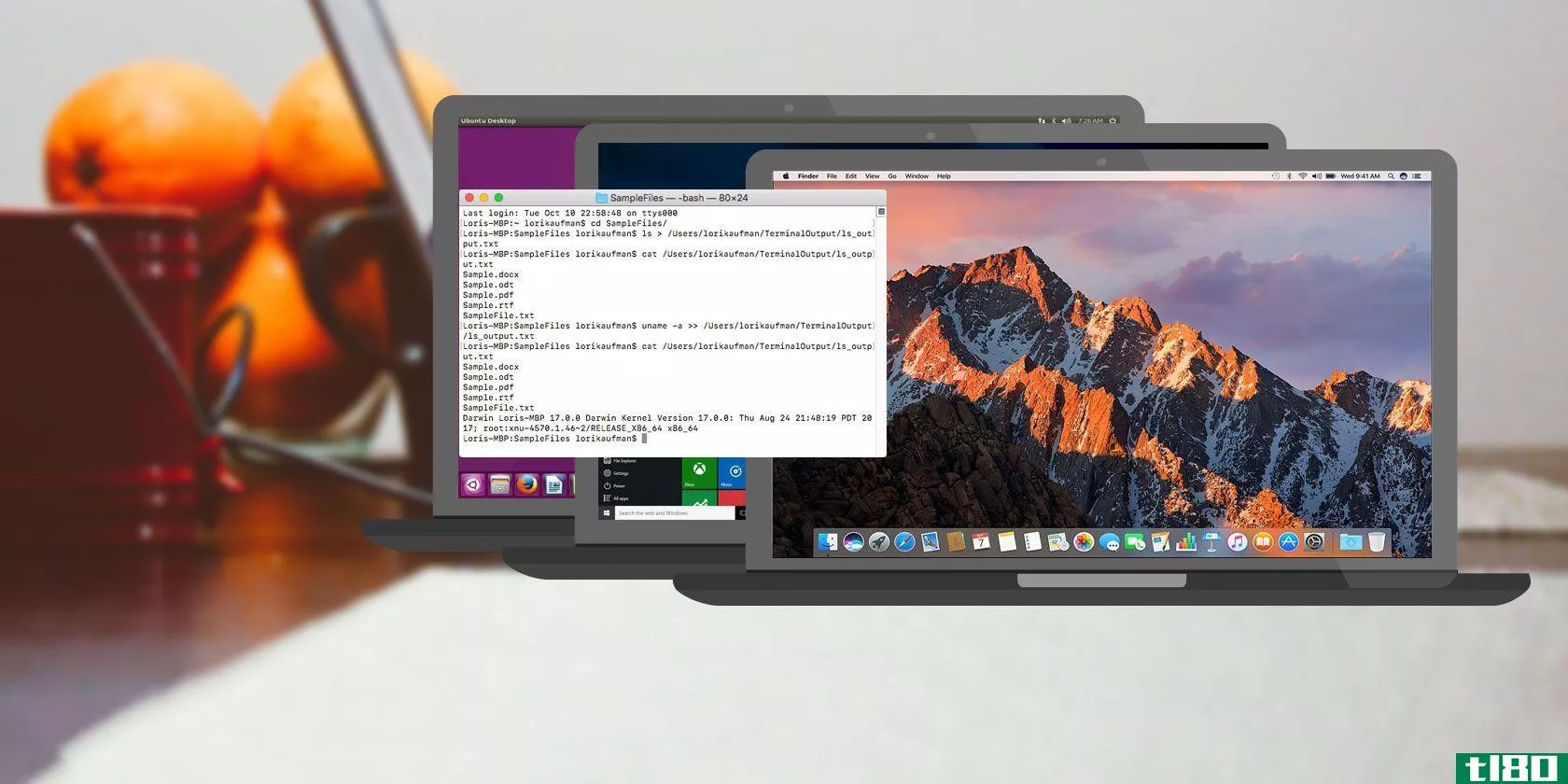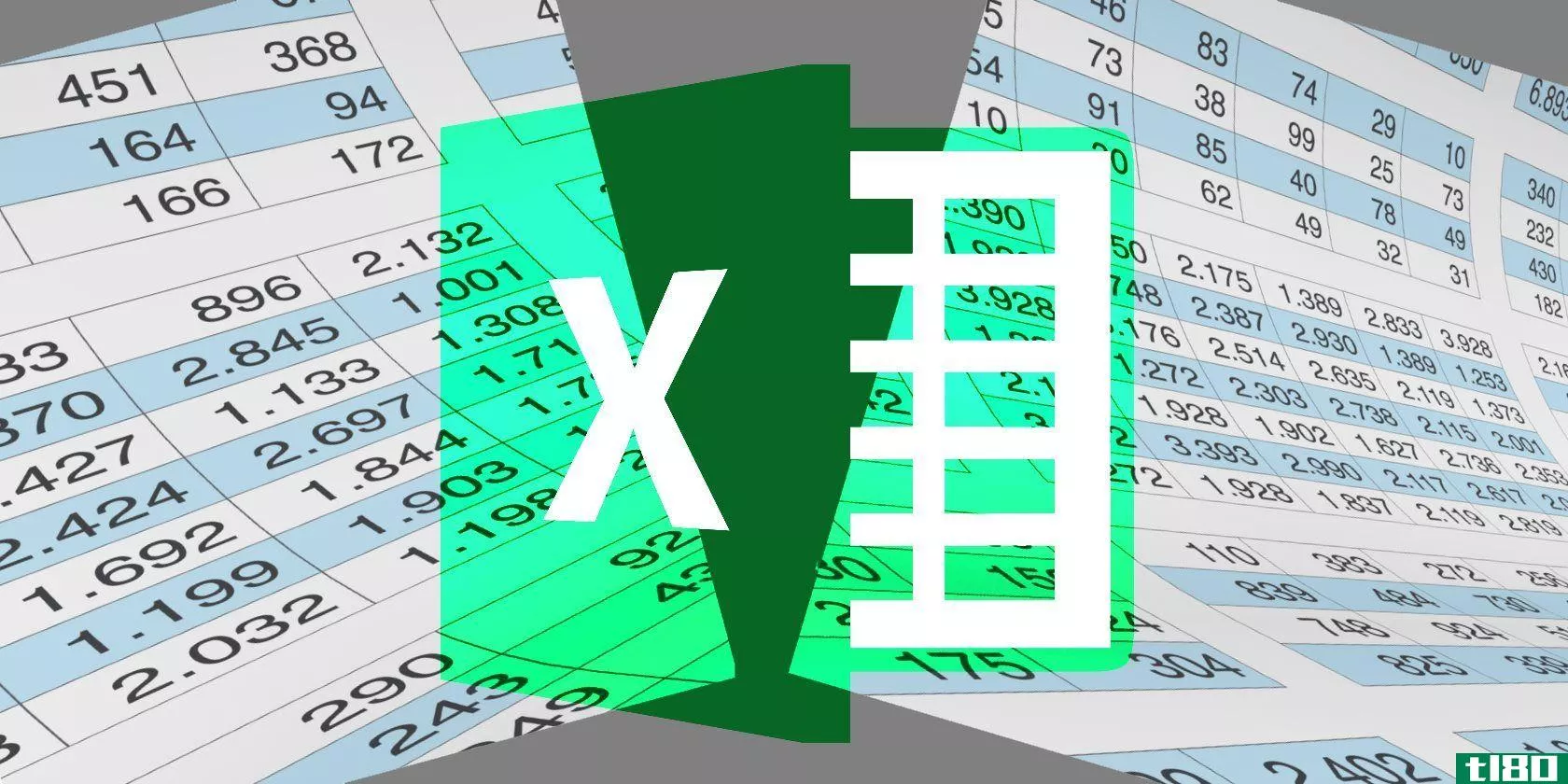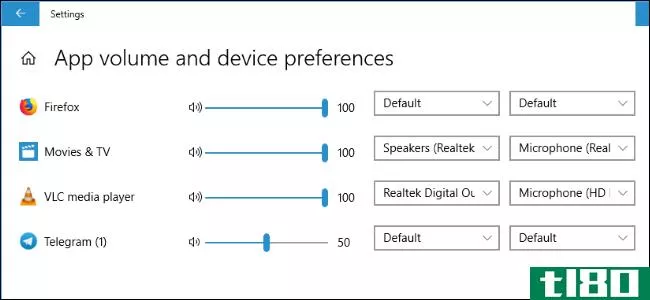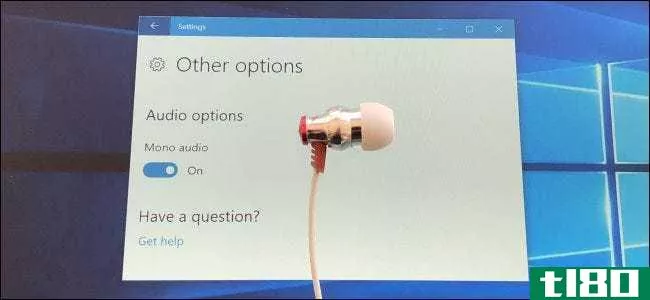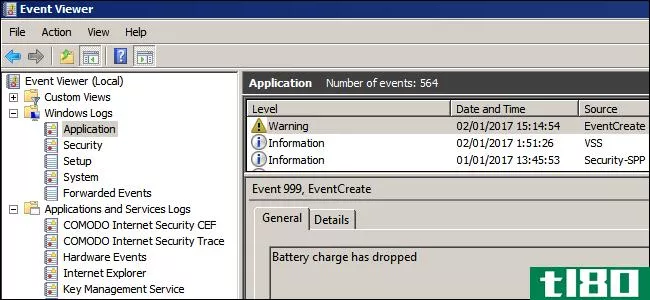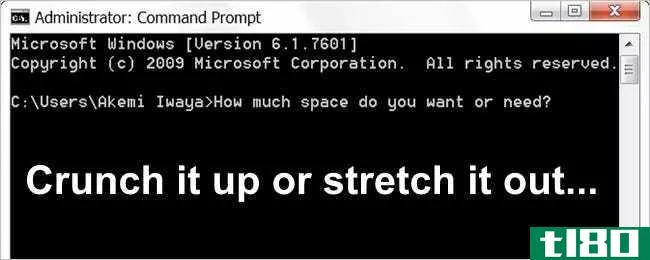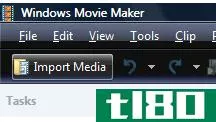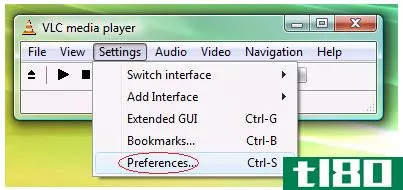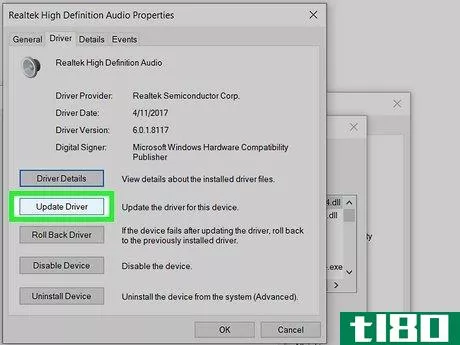如何在windows上更改音频输出(change audio output on windows)
方法1方法1/2:使用任务栏
- 1左键单击任务栏中的扬声器图标。它通常位于任务栏最右侧的Wi-Fi图标旁边。
- 2单击当前音频输出旁边的箭头。单击此按钮将提示出现一个菜单,其中列出了您当前的所有音频设备。对于Windows 11,您将看到声音滑块旁边的箭头。
- 3单击要使用的音频输出。执行此操作时,声音将通过从列表中选择的音频输出设备播放。每次计算机关闭或任何时候想要更改音频输出时,您都必须重复此过程。如果您不想一直这样做,请转到控制面板并更改默认的音频设备。

方法2方法2/2:更改默认音频设备
- 1单击Windows开始按钮。这个按钮在任务栏的左下角有Windows徽标。这将显示Windows开始菜单。
- 2.输入控制面板。这将在Windows开始菜单的顶部显示控制面板。
- 3点击控制面板。控制面板是一个应用程序,它有一个类似于带有图形的蓝色屏幕的图标。
- 4点击硬件和声音。它是打印机图像旁边的绿色文本。
- 5舔音。它位于类似于扬声器的图标旁边。这将显示“声音选项”窗口。
- 6单击播放选项卡。“播放”选项卡是“声音选项”窗口顶部的第一个选项卡。这将显示可用音频设备的列表。
- 7单击所需的音频设备。这可能包括内置扬声器、显示器扬声器、USB设备或蓝牙扬声器/耳机。阅读“如何将蓝牙扬声器连接到笔记本电脑”,了解有关如何将蓝牙音频设备连接到Windows计算机的更多信息。
- 8单击设置默认值。它是声音选项中设备列表下方的按钮。它旁边有一个向下的箭头。这会将音频设备设置为默认音频设备。
- 9.单击“确定”。它在声音选项窗口的右下角。这将关闭“声音选项”窗口。您也可以单击任务栏中的扬声器图标。这将显示音量栏。单击音量栏上方右侧的向上箭头。然后选择要用于音频输出的设备。
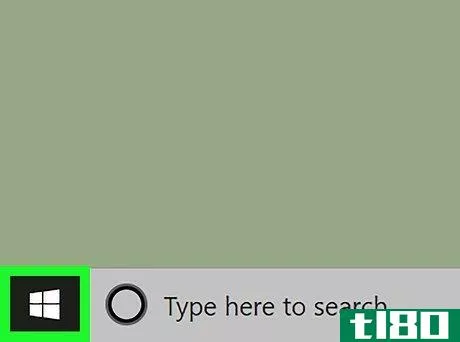
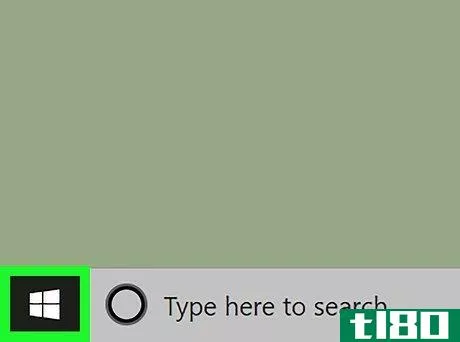
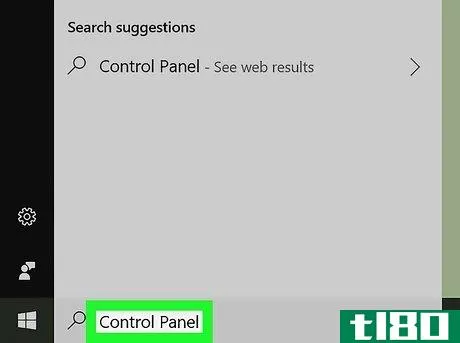
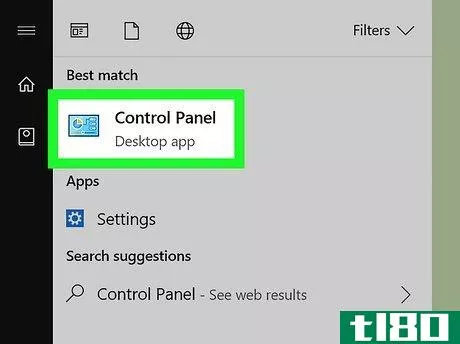
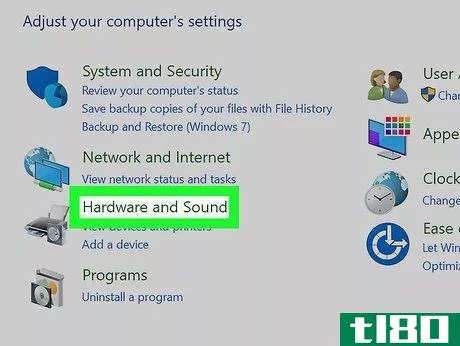
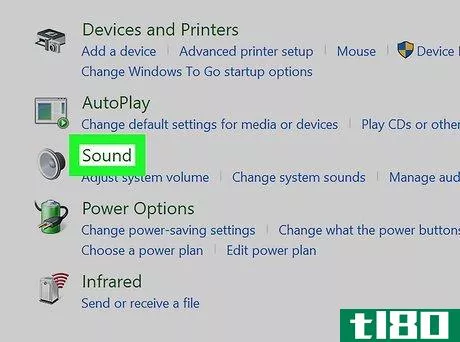
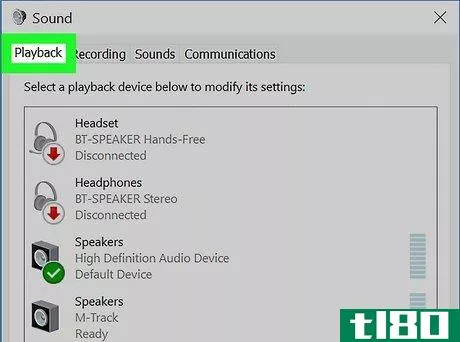
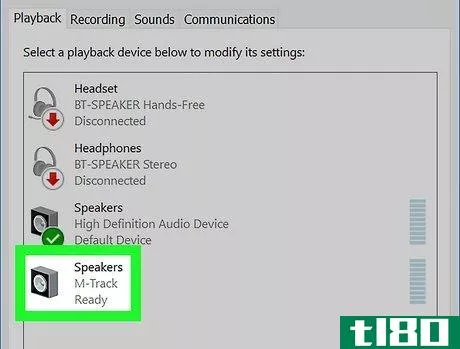
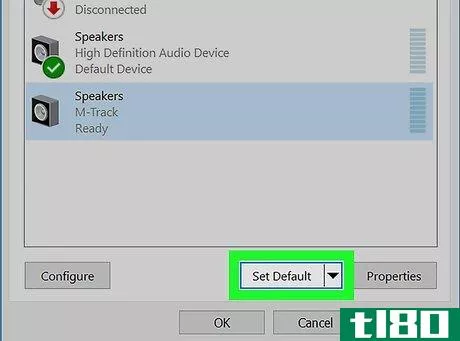
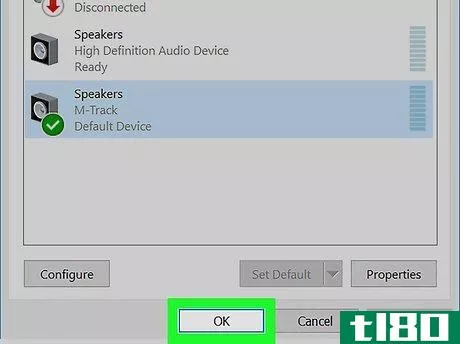
- 发表于 2022-03-13 08:14
- 阅读 ( 184 )
- 分类:IT
你可能感兴趣的文章
如何将命令行输出保存到windows、mac和linux上的文件
... 今天我们将介绍如何在Windows、Mac和Linux上将命令的输出发送到bashshell中的文本文件。 ...
- 发布于 2021-03-12 15:56
- 阅读 ( 629 )
如何将一个巨大的csv excel电子表格分割成单独的文件
...会遇到它的一个缺点:电子表格的大小。继续阅读,了解如何缩小Excel电子表格或将大型CSV文件拆分为多个文件。 ...
- 发布于 2021-03-12 16:05
- 阅读 ( 702 )
如何在任何平台上录制系统音频
...频的屏幕广播。无论您的原因是什么,我们都将向您展示如何录制来自计算机的音频,无论您使用的是什么操作系统。 ...
- 发布于 2021-03-14 19:03
- 阅读 ( 249 )
听上去你的mac不工作?轻松解决音频问题
...jave是最后一个支持32位应用程序的版本。我们已经介绍了如何在升级之前检查Mac上的32位应用程序。 ...
- 发布于 2021-03-18 16:27
- 阅读 ( 354 )
音乐人的9个最佳usb音频接口
...想在电脑录音中加入真实世界的乐器或声音,你需要一个音频接口来录制它们。USB音频接口可能会花费一大笔钱,但根据您的需要,它们也可以相当实惠。 ...
- 发布于 2021-03-20 02:54
- 阅读 ( 217 )
如何解决windows10中的声音问题
...从表面上看,没有明显的理由缺乏音频。本指南向您介绍如何修复Windows10中的声音问题。 不幸的是,声音问题可能很棘手。问题可能只存在于第三方软件中,需要修补程序。问题也可能源于windows10本身或底层硬件。可能的修复...
- 发布于 2021-04-03 01:47
- 阅读 ( 225 )
如何在Windows10中设置每个应用程序的声音输出
...影响设置为使用“默认”设备的所有应用程序。 相关:如何在Windows上更改音频播放和录制设备 这个新的“应用程序音量和设备首选项”窗格的功能与旧的音量混合器非常相似,它允许您调整单个应用程序的音量级别。但是,...
- 发布于 2021-04-06 07:59
- 阅读 ( 356 )